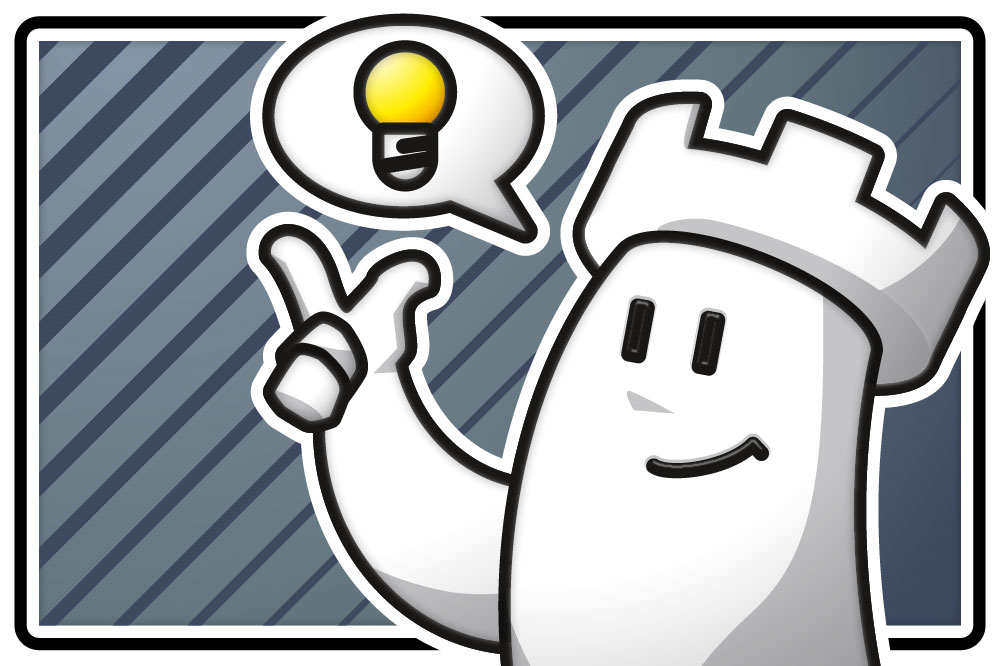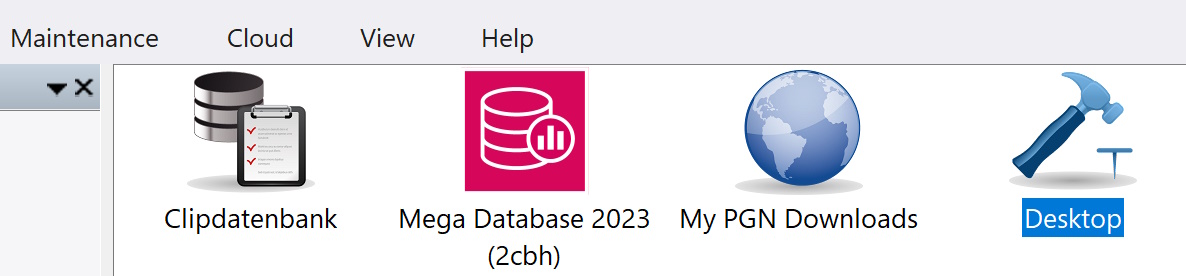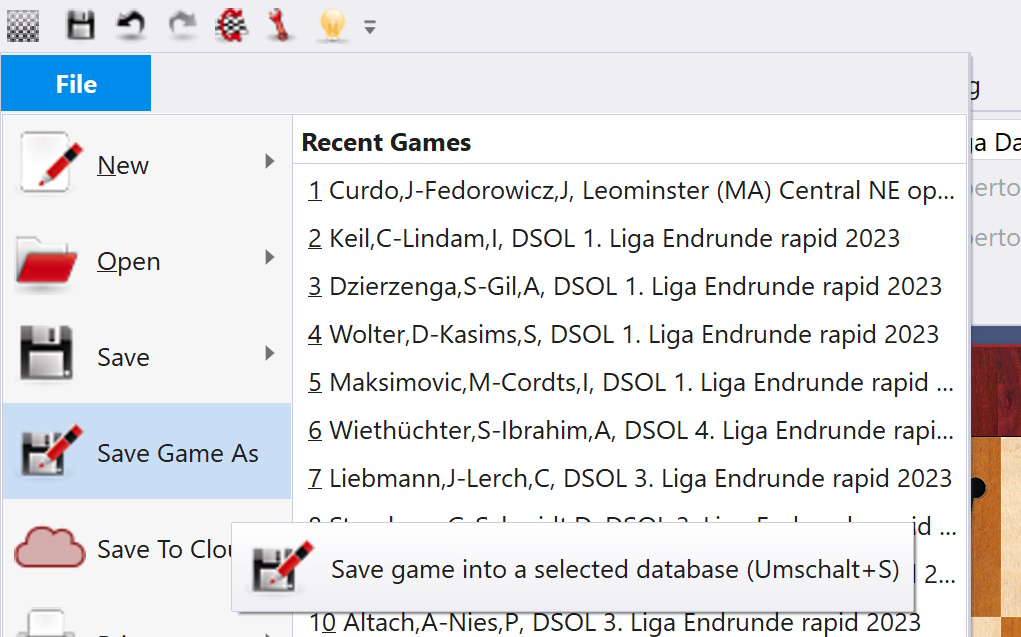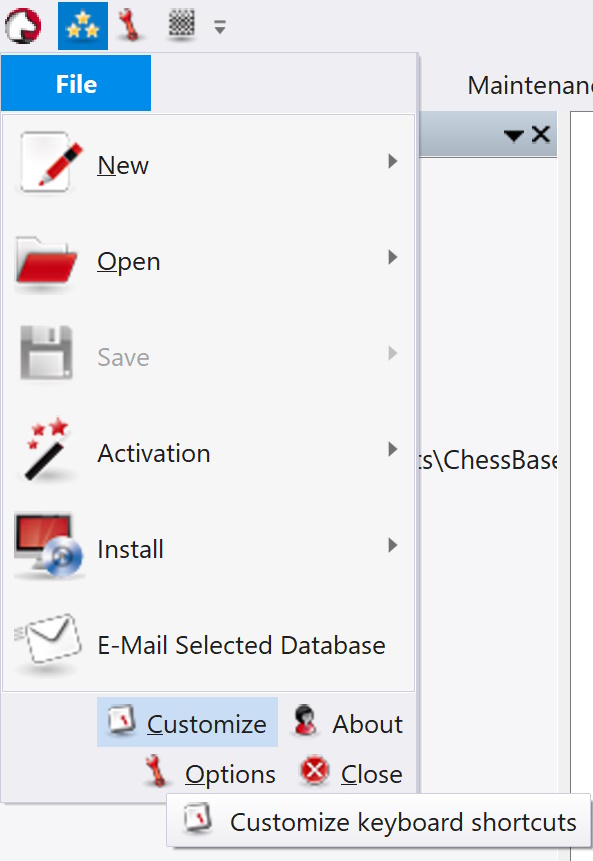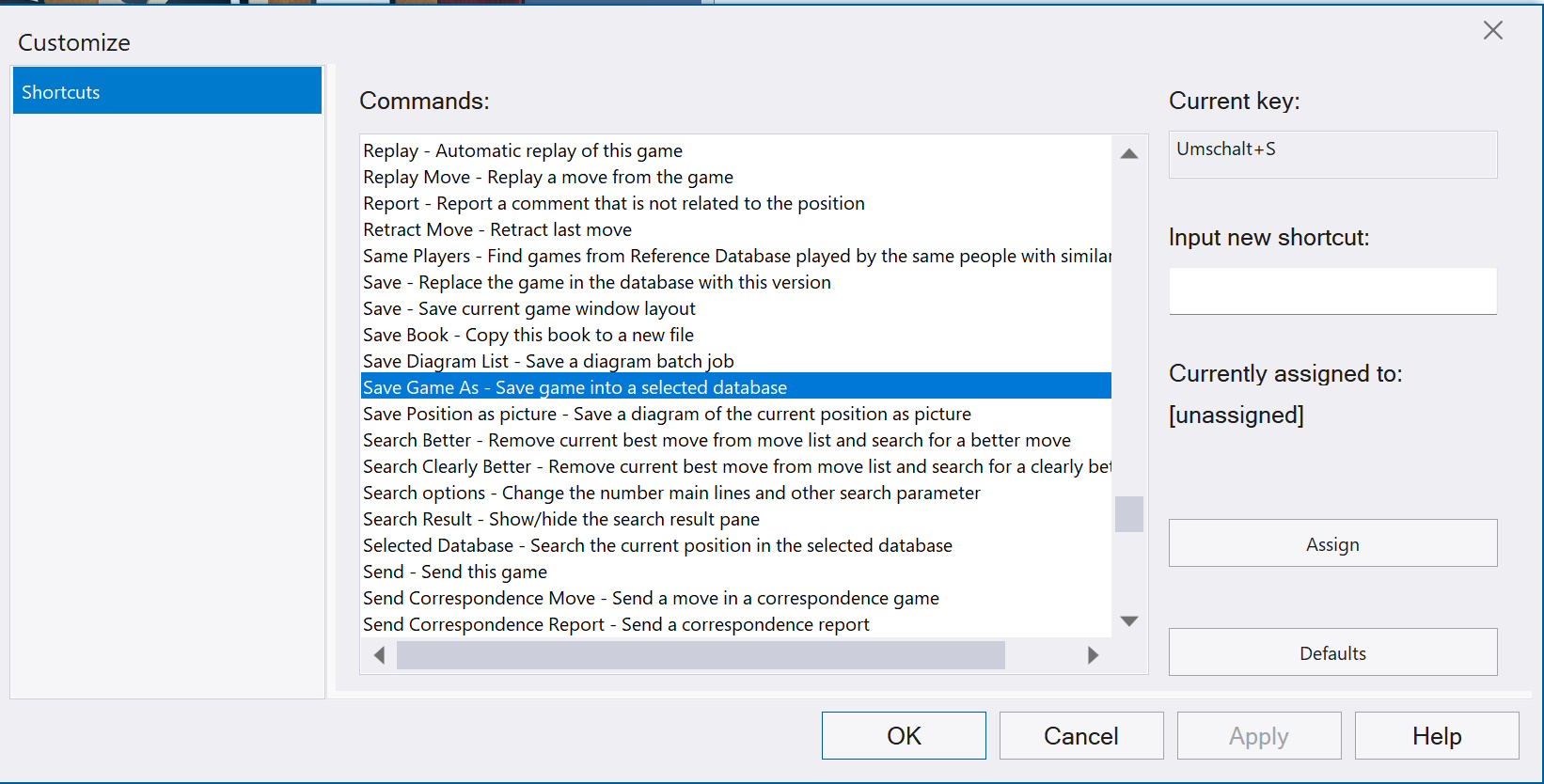Guardar correctamente los análisis en ChessBase 17
Según ha mostrado mi experiencia en sesiones de consultoría, la razón más común de la desaparición de los análisis particulares de los ususarios del programa gestor de bases de datos ChessBase, es la ubicación de almacenamiento mal elegida.
Ojo: la Mega Database o el propio directorio de la instalación del cursillo Fritz Trainer ¡no son los lugares idóneo para ello!
Es mucho más útil guardar sus trabajos particulares (análisis, partidas que les gustan, propias partidas, etc.) en una base de datos o varias particulares y asignadas especialmente a este determinado fin.
La razón por la que no es útil guardarlo todo en la Mega Database es lógica: si en algún momento cambiaría de ordenador, por ejemplo, Ud. utilizaría el archivo original de su producto para instalar el ChessBase y la Mega Database en el ordenador nuevo. Pero claro, eso sería utilizando la versión original del programa y de la Mega Database y lógicamente no incluye sus análisis.
Digamos que Ud. encuentra una partida en un libro de ajedrez que le gusta y la introduce en ChessBase. Si después pulsa en "guardar", sin más, la partida se guardaría en aquella base de datos que está indicada como base de datos de referencia. Esa, en muchos casos suele ser la Mega Database. Por lo tanto es necesario decirle al programa dónde o mejor dicho en qué base de datos, deseamos guardar la partida en cada caso.
Sin embargo, el problema de guardar partidas en la Mega Database por descudido, se deja evitar fácilmente. Lo ideal es crear bases de datos específicas para ciertos temas, por ejemplo, para los análisis de partidas.
En nuestro ejemplo hemos nombrado "Desktop" (escritorio) la base de datos para guardar nuestro trabajo (con el icono del martillo, para recordarnos que es el del "trabajo"). Pero por supuesto también le puede nombrar de otra manera "Mis análisis" o "Trabajo" o lo que fuese.
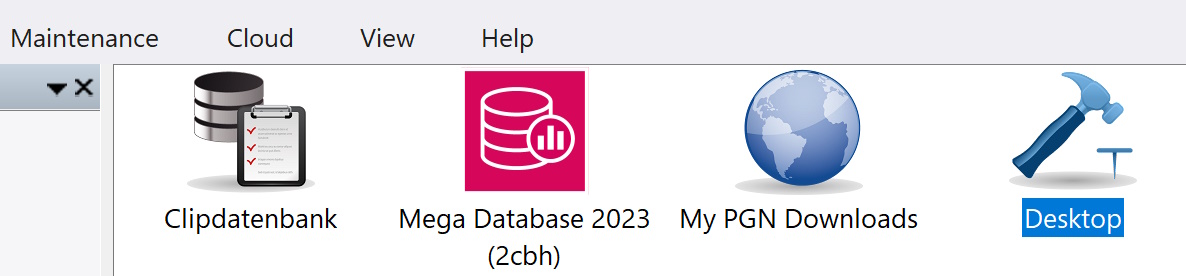
Es útil crear una base de datos propia para nuestros análisis particulares, llamado "Desktop” en nuestro ejemplo.
En cuanto Ud. desee guardar una partida por primera vez, seleccione el comando Archivo - Guardar como partida en la base de datos seleccionada:
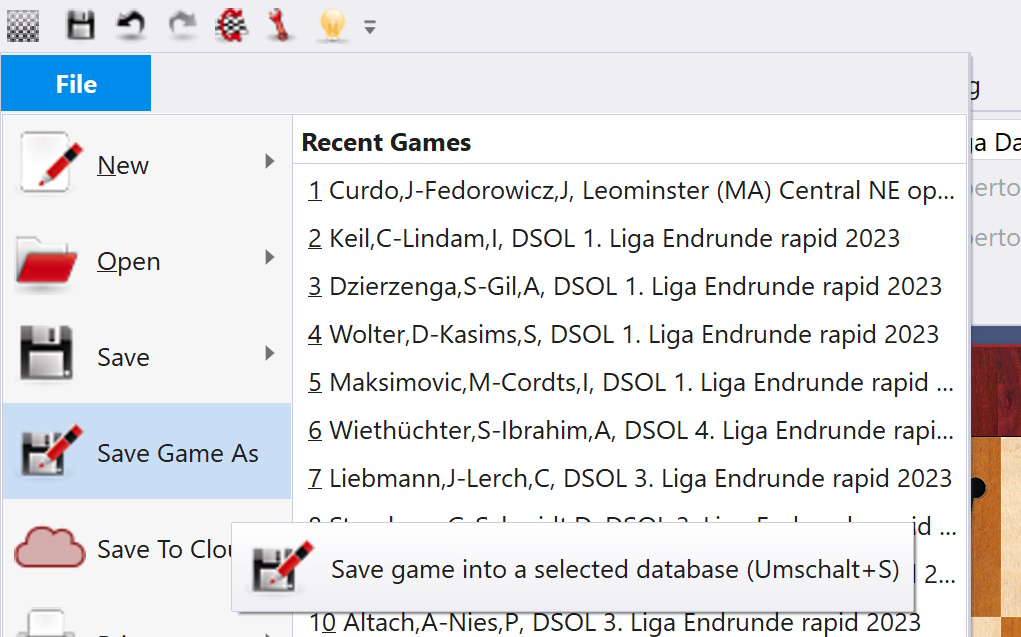
Para guardar una partida en una base de datos previamente seleccionada (CTRL + S)
Para guardar su trabajo, seleccione aquella base de datos en la que desee guardar su análisis, o su trabajo. Entonces, la partida en cuestión se guardará de manera local en su ordenador. A la vez, la propia Mega Database original sigue estando "en tacto" y sin tocar.
La ventaja, al actualizar, por ejemplo, la Mega Database o incluso al reinstalarla, siempre no se perderán sus análisis poruqe Ud. las tiene guardadas localmente, en otra base de datos aparte.
Por cierto: yo mismo he definido la combinación de teclas para atajo para dar el comando de "Guardar partida en una base de datos seleccionada", en el gráfico que sale arriba. No hay ningún atajo fijo para este comando por defecto. Sin embargo, el usuario que quiera utilizar este o cualquier otro comando más a menudo, tiene la posibilidad de crear un atajo de teclado autodefinido. Esto hace utilizando la opción Archivo -> Personalizar teclas.
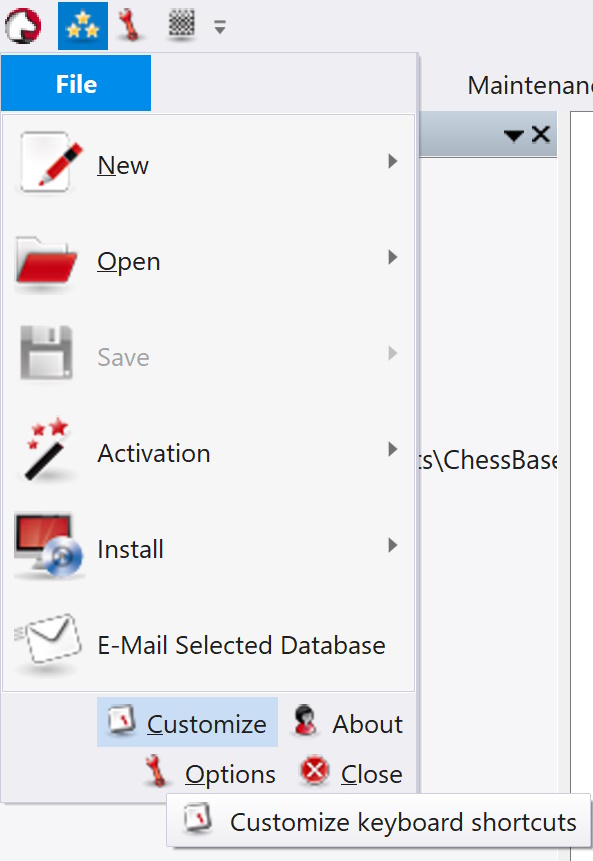
Crear atajos particulares para ciertos comandos
Al activar esta opción, el siguiente menú aparecerá en pantalla del ordenador:
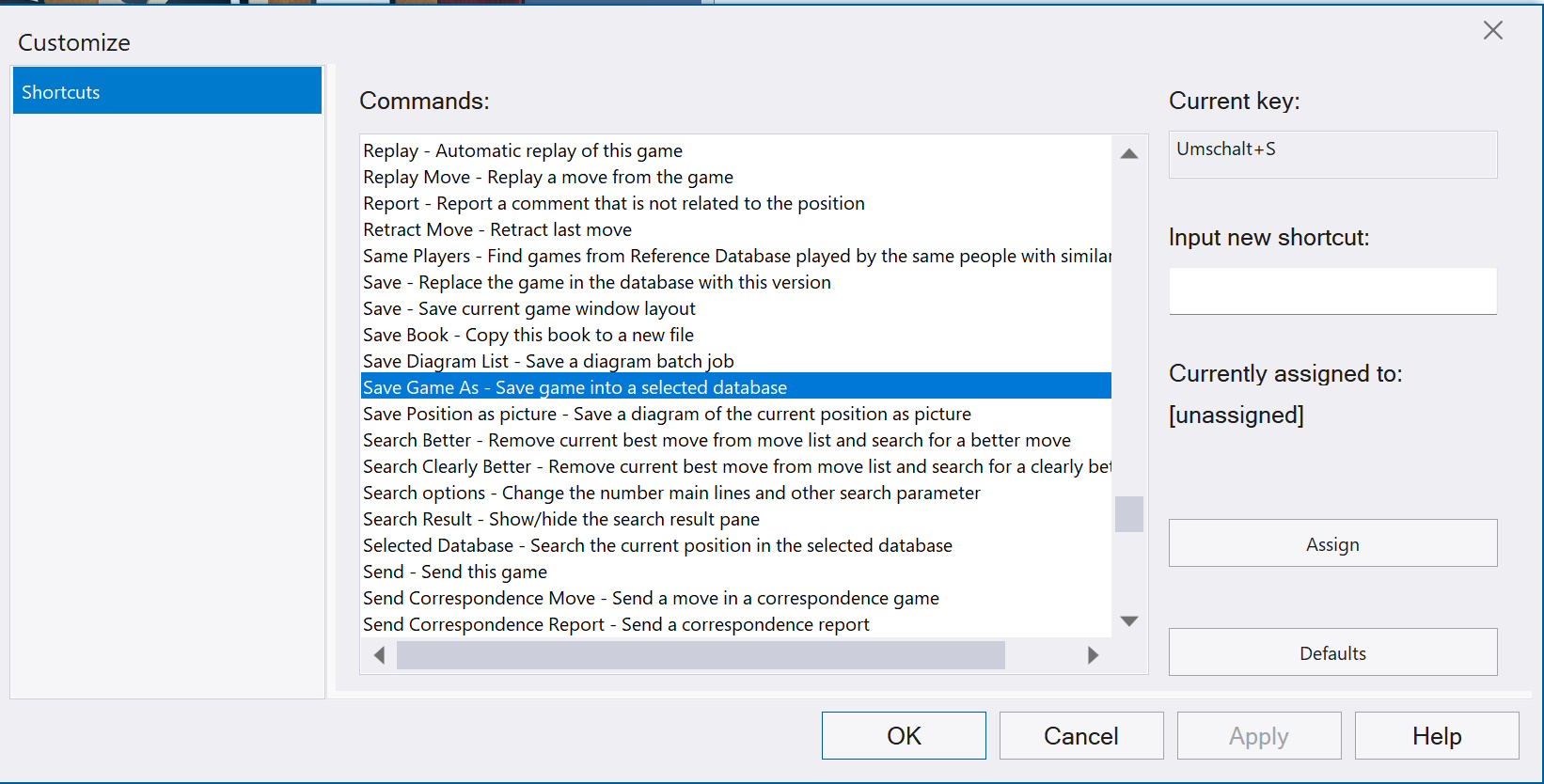
Para personalizar los atajos
En la lista de comandos, ahora podrá seleccionar el comando que más le convenga. En el extremo derecho aparece la combinación de teclas asignada anteriormente al comando, así como la opción de introducir una nueva combinación de teclas. El programa también le indicará si la combinación de teclas seleccionada ya había sido asignada a otro comando.
Traducción: Nadja Wittmann (ChessBase)
Enlaces